
In questo tutorial, ti mostreremo come installare Joomla su Ubuntu 14.04. Per chi non lo sapesse, Joomla è un popolare gestore di contenuti gratuito e open source che utilizza PHP e un database back-end, come MySQL. Offre un'ampia varietà di funzionalità che lo rendono un sistema di gestione dei contenuti incredibilmente flessibile e pronto all'uso. Inoltre, sono state scritte centinaia di estensioni gratuite che consentono agli utenti di estendere le sue funzionalità e personalizzare ai propri obiettivi. Uno dei principali vantaggi dell'utilizzo di un sistema di gestione dei contenuti (CMS) è che non richiede quasi nessuna competenza tecnica o conoscenza per essere gestito.
Questo articolo presuppone che tu abbia almeno una conoscenza di base di Linux, sappia come usare la shell e, soprattutto, che ospiti il tuo sito sul tuo VPS. L'installazione è abbastanza semplice. Lo farò mostrarti l'installazione passo passo di Joomla sul server Ubuntu 14.04.
Installa Joomla su Ubuntu 14.04
Passaggio 1. Installa i pacchetti richiesti.
sudo apt-get update sudo apt-get install apache2 mysql-server mysql-client php5 libapache2-mod-php5 php5-mysql php5-curl php5-gd php5-intl php-pear php5-imagick php5-imap php5-mcrypt php5-memcache php5-ming php5-ps php5-pspell php5-snmp php5-tidy php5-xmlrpc
Passaggio 2.Installa Joomla.
Scarica l'ultima versione di Joomla.
https://github.com/joomla/joomla-cms/releases/download/3.4.0/Joomla_3.4.0-Stable-Full_Package.zip
Decomprimi e copia il contenuto nella directory predefinita di Apache2 in Ubuntu eseguendo i comandi seguenti:
sudo unzip -q Joomla*.zip -d /var/www/html
Cambia la proprietà di /var/www/html :
sudo chown -R www-data.www-data /var/www/html sudo chmod -R 755 /var/www/html
Passaggio 3. Configura il server web Apache.
Crea un nuovo file di configurazione dell'host virtuale nella posizione /etc/apache2/sites-available/idroot.us.conf :
#nano /etc/apache2/sites-available/idroot.us.conf <VirtualHost *:80> ServerAdmin [email protected] DocumentRoot /var/www/html ServerName www.idroot.us ErrorLog /var/log/apache2/error.log </VirtualHost>
Passaggio 4. Crea un database e un utente MySQL.
# mysql -u root -p mysql> CREATE DATABASE joomla; mysql> GRANT ALL PRIVILEGES on joomla.* to 'joomlauser'@'localhost' identified by 'your_password'; mysql> FLUSH PRIVILEGES;
Passaggio 5. Avvia i servizi Apache e MySQL.
sudo service apache2 restart sudo service mysql restart
Passaggio 6. Accedi al programma di installazione di Joomla.
Ora puoi completare l'installazione di Joomla aprendo il tuo browser web preferito e vai a http://your_ip_address .
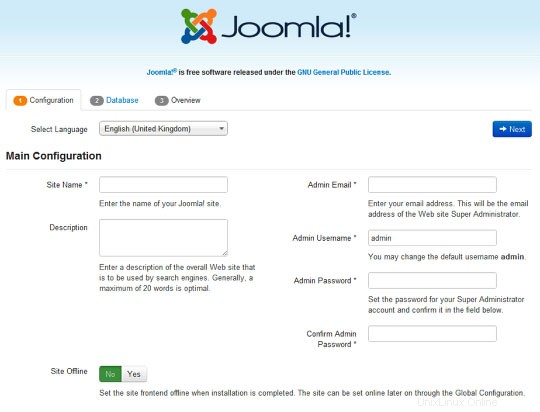
Una volta terminato il programma di installazione, elimina la cartella di installazione seguendo le istruzioni di Joomla e modifica i permessi sul file di configurazione:
sudo rm -rf /var/www/installation/ sudo chmod 755 /var/www/configuration.php
Congratulazioni! Hai installato correttamente Joomla. Grazie per aver utilizzato questo tutorial per l'installazione del sistema di gestione dei contenuti Joomla sui sistemi Ubuntu 14.04. Per ulteriore aiuto o informazioni utili, ti consigliamo di controllare Joomla ufficiale sito web.